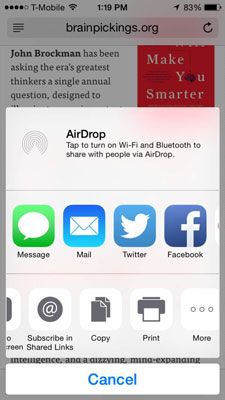Comment partager liens de pages Web sur votre iPhone
Le bouton Partager dans la barre d'outils en bas de l'écran de l'iPhone Safari vous permet de faire beaucoup de choses avec une page web. Dites que vous voulez envoyer à quelqu'un un email avec un lien vers une page Web que vous voulez qu'ils regardent ou si vous voulez poster un lien vers Facebook. Ou peut-être que vous voulez copier un lien de la page Web de sorte que vous pouvez le coller dans Notes.
Vous pouvez faire toutes ces choses et plus directement à partir de la page web que vous naviguez. Suivez ces étapes:
Lors de l'affichage d'une page Web en mode normal ou Reader que vous voulez partager, imprimer ou copier, appuyez sur le bouton Partager situé au bas de l'écran.
La Fiche Partager apparaît.
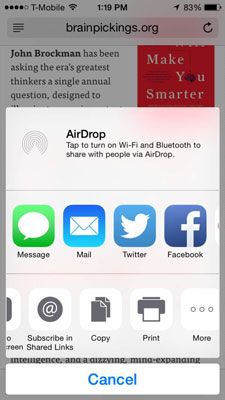
Tapez votre méthode de partage de choix parmi les suivants (faire défiler horizontalement dans chaque section pour voir toutes les options):
Parachutage (iPhone 5 ou plus tard): Partagez le lien de la page Web avec d'autres utilisateurs de largage près de chez vous. iOS 8 utilisateurs peuvent partager avec les Mac utilisant OS X 10.10 Yosemite par parachutage.
Message: Un nouveau message texte, qui peut être SMS ou iMessage en fonction du destinataire, apparaît avec l'adresse de la page Web collé dans le corps de la message- compléter le message comme d'habitude et puis appuyez sur Envoyer.
Mail: Un nouveau message apparaît avec l'adresse de la page Web collé dans le corps de la message- compléter le message comme d'habitude et puis appuyez sur Envoyer.
Si vous partagez un article du Reader, l'intégralité de l'article sera collée dans le message Mail.
Twitter: Écrire quelque chose pour accompagner votre lien, puis appuyez sur Envoyer.
Facebook: Écrire quelque chose pour accompagner votre lien, puis appuyez sur Poster.
Pinterest: Tapez Conseil pour sélectionner la carte que vous voulez épingler une image To- puis faites défiler les images qui sont disponibles à partir de la page Web. Quand vous voyez l'image que vous voulez à la broche, appuyez sur le bouton pinit à cerner l'image sur votre carte sélectionnée.
LinkedIn: Choisissez qui vous voulez partager le lien avec, écrivez quelque chose pour accompagner le lien, puis appuyez sur Poster.
Ajouter un marque-page: Ajoute l'URL à vos signets.
Ajouter à la liste de lecture: Ajoute la page Web à votre liste de lecture afin que vous puissiez le consulter ultérieurement.
Ajouter à l'écran d'accueil: Place une icône sur l'écran d'accueil qui, quand on tape dessus, ouvre directement sur la page Web.
Abonnez-vous dans les liens partagés: Similaire à un flux RSS, appuyez sur ce bouton pour recevoir automatiquement les mises à jour de pages.
Copiez: L'adresse du site est copiée dans le Presse-papiers afin que vous pouvez le coller à une autre application. Retour à l'écran d'accueil ou de la barre multitâche pour ouvrir une autre application et collez le lien. Double-cliquez sur le bouton d'accueil pour ouvrir la barre multitâche et appuyez sur Safari pour revenir à la page Web que vous visualisez.
Impression: Sélectionnez une imprimante si votre imprimante est pas sélectionnée, appuyez sur le signe plus pour imprimer plus d'une copie, puis appuyez sur Imprimer. Tout fonction Quick Look de l'iPhone peut ouvrir et afficher sur l'écran, vous pouvez imprimer sur une imprimante compatible AirPrint.
À l'extrême droite de chaque liste horizontale, appuyez sur Plus pour voir d'autres options telles que des applications qui peuvent utiliser le lien. De là, vous pouvez également réorganiser l'ordre dans lequel les boutons apparaissent en les faisant glisser de haut en bas de la liste. Vous pouvez également choisir de désactiver les applications Twitter, Facebook, Pinterest, et LinkedIn.
Après avoir fait votre choix, le Partager Fiche disparaît et la page Web que vous visualisez apparaît avant et au centre une fois de plus.
Continuez ce que vous faisiez dans Safari.
A propos Auteur
 Comment signet des pages Web dans Safari sur votre iPhone
Comment signet des pages Web dans Safari sur votre iPhone Il est simple de marquer une page web directement sur l'iPhone. Vous savez déjà comment utile signets sont et comment vous pouvez synchroniser les signets des navigateurs sur votre ordinateur.1Assurez-vous que la page que vous souhaitez ajouter un…
 Comment choisir une page d'accueil pour Safari sur votre iPhone
Comment choisir une page d'accueil pour Safari sur votre iPhone Vous avez peut-être remarqué que la version iPhone de Safari n'a pas une option pour spécifier une page d'accueil, même si l'option populaire existe sur les versions Mac et PC de la Safari (et d'ailleurs, tous les autres navigateurs web d'usage…
 Comment créer une page d'accueil de Safari sur votre iphone 4s
Comment créer une page d'accueil de Safari sur votre iphone 4s Vous avez peut-être remarqué qu'il n'y a pas de site web page d'accueil sur la version iPhone 4S de Safari. Au lieu de cela, lorsque vous appuyez sur l'icône Safari, vous revenez à la dernière place que vous avez visité. Cependant, si vous…
 Comment afficher une page Web sur votre iPhone, sans distractions
Comment afficher une page Web sur votre iPhone, sans distractions Lecture d'un article ou un essai en ligne est pas une sinécure. Cela peut être un problème encore plus grand quand on regarde les mots minuscules sur un écran de l'iPhone. Ne sont pas les mots assez petit déjà?Le problème est l'énorme…
 Appuyant et en maintenant les boutons et icônes sur votre iPhone
Appuyant et en maintenant les boutons et icônes sur votre iPhone Sur votre iPhone, si vous voulez ouvrir une application, remplir un champ de texte, ou choisissez une commande comme Imprimer ou message, vous appuyez sur l'icône, un champ ou bouton approprié. Tapez un numéro de téléphone et l'iPhone vous…
 Comment partager des photos et vidéos à partir d'un iPod touch
Comment partager des photos et vidéos à partir d'un iPod touch A quoi bon de prendre des photos - des photos et des clips vidéo - sur votre iPod sans les partager avec d'autres personnes? Vous pouvez partager les photos stockées dans votre iPod touch en les joignant à des messages électroniques et de les…
 Comment partager une page web de Samsung navigateur galaxy tab
Comment partager une page web de Samsung navigateur galaxy tab Le voilà! Juste là sur votre Samsung Galaxy Tab. Ce page Web que vous venez avoir pour parler à tout le monde vous savez. Une façon de partager la page est de copier et coller. Mais voici une meilleure façon de partager une page web. Tenez…
 Comment partager une page web à partir de votre téléphone Android
Comment partager une page web à partir de votre téléphone Android Là, il est sur votre écran Android. Ce page Web que vous venez avoir pour parler à tout le monde vous savez. La façon la gauche de partager la page est de copier et coller. Cependant, vous savez la meilleure façon de partager une page web.…
 Comment gérer les contacts avec votre iPad
Comment gérer les contacts avec votre iPad L'application Contacts sur iPad est non seulement une base de données statique des noms et adresses. Après vous avez les informations de contact dans l'application, vous pouvez l'utiliser pour atteindre les gens de plusieurs façons utiles. Vous…
 Pour les personnes âgées: Page web e-mail liens sur iPad 2
Pour les personnes âgées: Page web e-mail liens sur iPad 2 Naviguez sur Internet depuis votre iPad en utilisant le navigateur web Safari, et si vous trouvez une page web grand que vous voulez partager, e-mail un lien vers elle à vos amis et collègues.Supposons que vous trouverez une grande page avec des…
 Pour les aînés: imprimer une page web sur l'iPad 2
Pour les aînés: imprimer une page web sur l'iPad 2 Vous pouvez imprimer une page Web que vous trouvez sur votre iPad 2, en utilisant une imprimante sans fil. Bien que l'iPad 2 a un bel affichage, il ya des moments où vous voudrez peut-être d'imprimer une page Web plutôt que de simplement…
 Installer le bookmarklet mobile avec l'application iPhone Pinterest
Installer le bookmarklet mobile avec l'application iPhone Pinterest Le bookmarklet Pinterest - qui est similaire au bouton Pin It vous utilisez sur votre ordinateur à la maison - vous permet d'épingler quelque chose sur Pinterest partir de votre navigateur Safari de l'iPhone. L'utilisation de ce bookmarklet est…
 Partager pistes de Spotify sur l'iPhone
Partager pistes de Spotify sur l'iPhone Lors de l'affichage d'informations sur une chanson qui joue via Spotify Mobile, appuyez sur Partager Track. Vous voyez alors un écran qui vous donne plusieurs options de partage:Copier sur carton: Exemplaires uniques URL Spotify de votre piste.…
 Spotify bouton de partage et twitter, messager de Microsoft, et Facebook
Spotify bouton de partage et twitter, messager de Microsoft, et Facebook Les utilisateurs de Twitter, Microsoft Messenger et Facebook peuvent facilement partager un lien vers leur artiste ou playlist préférée en utilisant le bouton Partager. Spotify comprend également un bouton Partager pratique à côté de chaque…